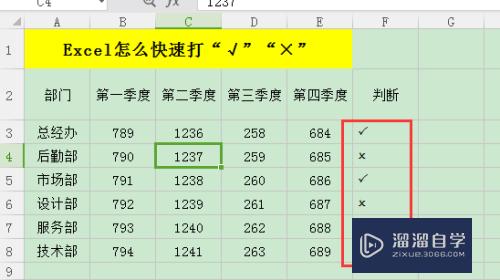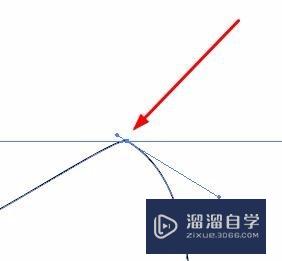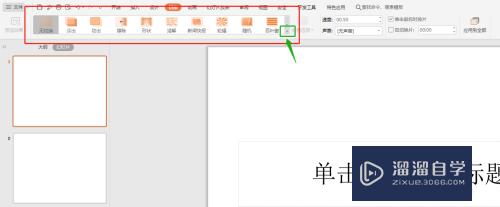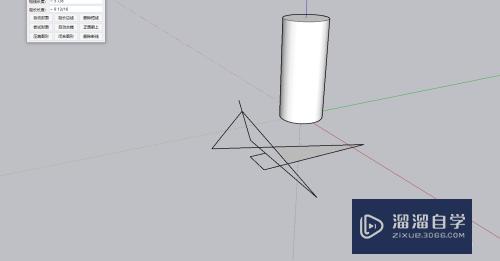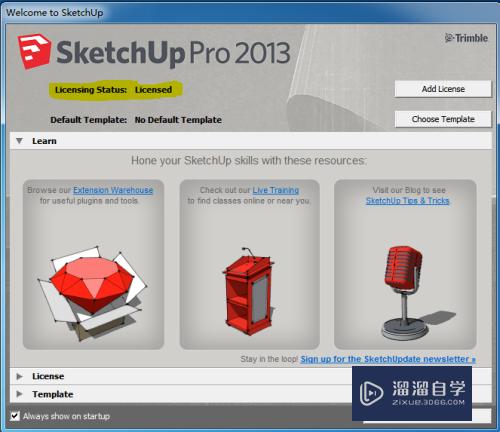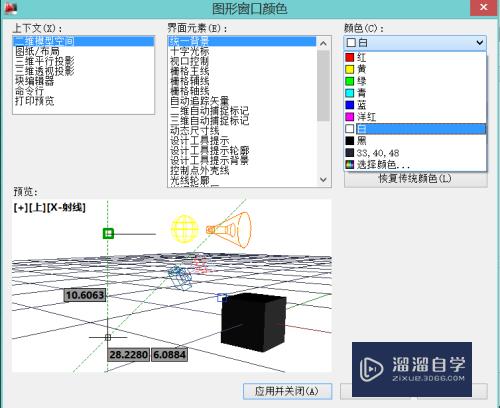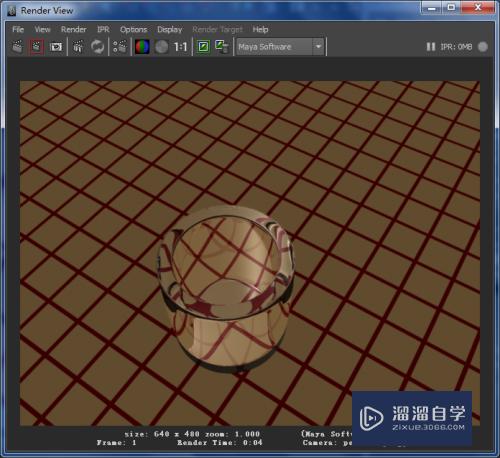PS中怎么选中一个或者多个图层(ps中怎么选中一个或者多个图层的图片)优质
PS软件编辑。修改的图片文件一般都是由多个图层组成的。只有选中一个图层或者多个图层。才可以对其进行各种操作。那么。如何选中一个或者多个图层呢?下面小渲就带大家一起来看看方法。
工具/软件
硬件型号:小米 RedmiBookPro 14
系统版本:Windows7
所需软件:PS CS4
方法/步骤
第1步
在ps中打开一张由多图层组成的图片。(如下图)大家可以看到这张图片是由3个图层组成的。第一层是粉红色的底色——图层0。第二层是黄色的相框——图层1。第三层是美女图片——图层2。

第2步
假如。我们要选择图层2。也就是美女图层。要把光标移动到ps右下角的图层面板上的图层2上。当光标变成小手形状时。点击鼠标。这时。就选择了该图层。
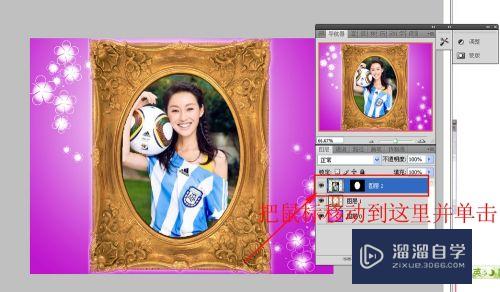
第3步
要选择多个连续的图层。先点击图层2——美女。然后按住shift键。点击最后一个图层--图层0。这样就选中了连续的3个图层。

第4步
如果要选择不连续的多个图层。如图层2和图层0.要先点击先点击图层2——美女。然后按住ctrl键。点击。图层0。这样就选中了不连续的2个图层。

以上关于“PS中怎么选中一个或者多个图层(ps中怎么选中一个或者多个图层的图片)”的内容小渲今天就介绍到这里。希望这篇文章能够帮助到小伙伴们解决问题。如果觉得教程不详细的话。可以在本站搜索相关的教程学习哦!
更多精选教程文章推荐
以上是由资深渲染大师 小渲 整理编辑的,如果觉得对你有帮助,可以收藏或分享给身边的人
本文标题:PS中怎么选中一个或者多个图层(ps中怎么选中一个或者多个图层的图片)
本文地址:http://www.hszkedu.com/61973.html ,转载请注明来源:云渲染教程网
友情提示:本站内容均为网友发布,并不代表本站立场,如果本站的信息无意侵犯了您的版权,请联系我们及时处理,分享目的仅供大家学习与参考,不代表云渲染农场的立场!
本文地址:http://www.hszkedu.com/61973.html ,转载请注明来源:云渲染教程网
友情提示:本站内容均为网友发布,并不代表本站立场,如果本站的信息无意侵犯了您的版权,请联系我们及时处理,分享目的仅供大家学习与参考,不代表云渲染农场的立场!